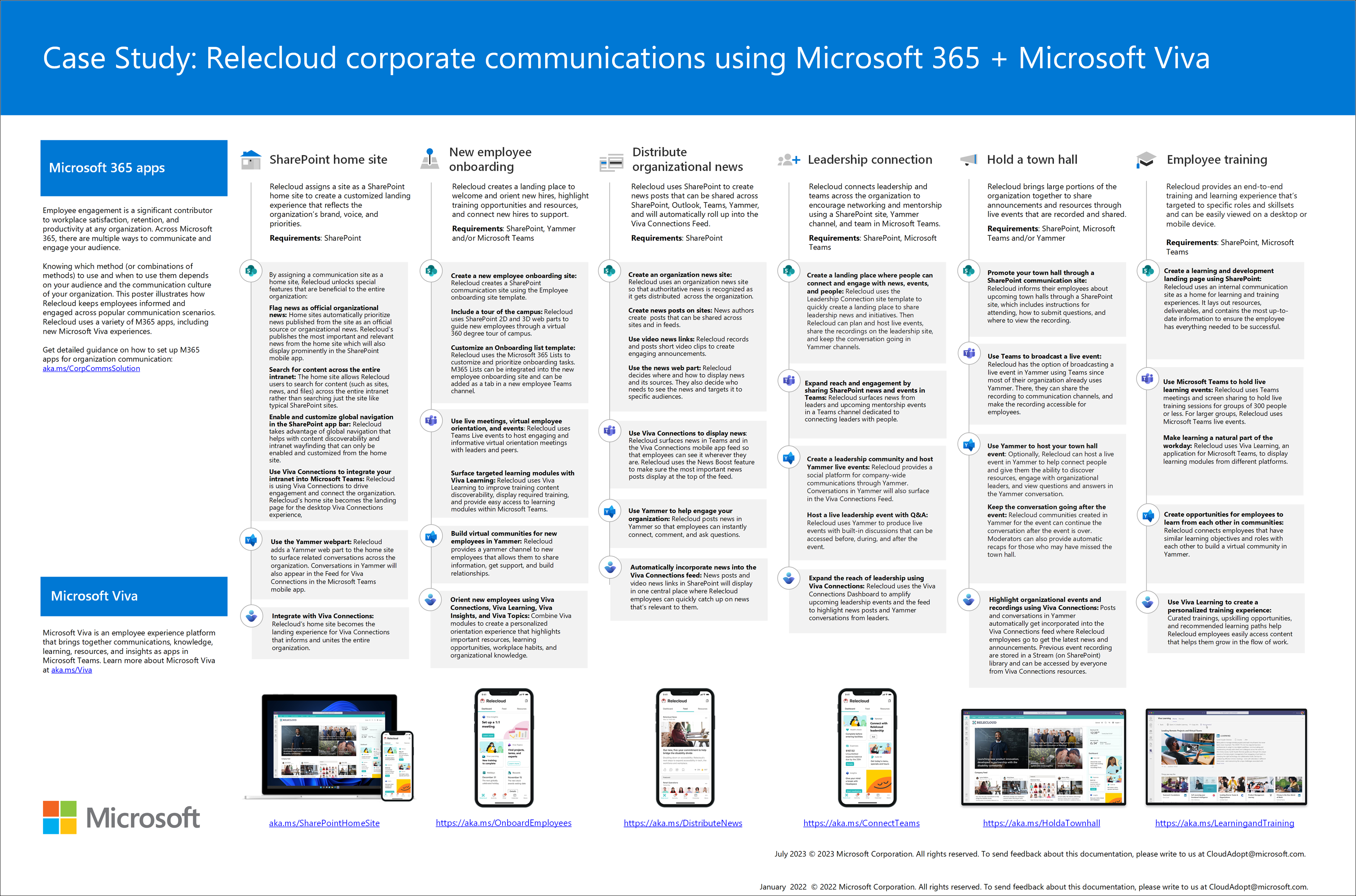組織通訊:指引、方法和產品
員工參與是任何組織對工作場所滿意度、忠誠度和生產力的重要參與者。 跨 Microsoft 365,有多種通訊方式。 瞭解要使用的方法 (或方法組合) ,以及使用時機取決於您的對象和貴組織的通訊文化。
瞭解如何使用 SharePoint、Microsoft Teams、Viva Engage、Stream 和 Viva Connections 讓每個人都能掌握信息並參與。 深入瞭解可協助推動組織參與的強大策略和通訊工具。
在此解決方案中:
- 探索最適合您溝通目標和物件的應用程式
- 開始規劃特定案例,例如 Viva Connections、舉辦全體大會或發佈組織新聞
- 開始使用之前,請先瞭解技術和授權需求
- 瞭解如何在一段時間內啟動、管理及維護公司通訊
設定概觀
從瞭解Microsoft專為特定案例設計的 365 工具開始。 然後,瞭解如何設定物件的範圍。 最後,藉由瞭解如何建立、啟動、測量及維護一段時間的通訊或通訊,開始規劃。
| 步驟 1:瞭解工具並定義您的物件設定檔 | 步驟 2:識別一或多個符合通訊目標的案例 | 步驟 3:規劃、建置及啟動您的通訊策略 | 步驟 4:管理和維護一段時間的通訊和內容 |
|---|---|---|---|
|
|

|

|
|
| 檢閱常見案例 & 結果 | 選取案例 | 收集需求和內容 | 視需要更新許可權和設定 |
| 檢閱 Microsoft 365 工具 | 瞭解如何開始規劃 | 與合作夥伴對齊 | 維護相關內容 |
| 為物件設定範圍 | 根據物件喜好設定檢閱考慮 | 準備和測試環境 | 維護高效能的網站、頁面和清單 |
| 檢查技術和授權需求 | 瞭解如何使用和整合 Microsoft 365 應用程式 | 判斷成功計量 & 規劃啟動 | 不再需要時淘汰內容 |
步驟 1:深入了解通訊工具並定義您的物件設定檔
從熟悉 常見的公司通訊案例開始。 接下來, 檢閱Microsoft 365 通訊應用程式 ,以確定您了解參與機會和分析選項。 然後,瞭解如何 定義和設定物件的範圍。 遵循這些基本步驟之後,您就可以選取符合組織需求的正確通訊解決方案。
步驟 2:識別一或多個符合通訊目標的案例
定義物件設定檔並設定物件大小範圍之後,您就可以 選擇公司通訊解決方案 或解決方案組合。 每個通訊解決方案都涵蓋逐步指引,並包含確保成功的最佳做法。
步驟 3:規劃、建置及啟動您的通訊策略
選取解決方案或解決方案組合之後,您將瞭解如何規劃、建置和啟動。 根據您的目標,每個通訊解決方案都可以自定義並與其他通訊解決方案整合。 瞭解您的物件需求,以及其目前如何使用 Microsoft 365 應用程式,會嚴重影響您做出決策的作法。
步驟 4:管理和維護一段時間的通訊和內容
某些通訊解決方案是一次性事件,而其他通訊解決方案可能會隨著時間而發生數次。 視通訊解決方案而定,可能會有一些維護需求和後續步驟。 瞭解如何為通訊策略的長期成功做好準備。
公司通訊解決方案概觀:
藉由檢閱常見的通訊案例、解決方案和結果,瞭解如何規劃您的通訊策略。 接下來,檢閱Microsoft 365 工具和應用程式如何參與並通知您想要接觸的物件。 然後判斷哪些通訊案例符合您的通訊目標,並開始規劃、啟動和維護您的通訊解決方案。
此海報說明 Relecloud 如何讓員工在熱門通訊案例中掌握信息並參與。 Relecloud 使用各種Microsoft 365 應用程式,包括新的供應專案Viva Connections。
下載此海報的 PDF 版本 ,或 下載此海報作為 Visio 檔案 ,為您的組織進行自定義編輯。
| 圖示 | 案例 | 解決方案詳細數據 |
|---|---|---|

|
規劃您的策略 | 檢閱常見的通訊案例 瞭解工具和解決方案 設定物件的範圍,並判斷您的特定案例 開始規劃您的策略 |

|
使用 Viva Connections | 建立可與組織連線的員工體驗 提供簡單的方式來趕上新聞 在 Microsoft Teams 中建立品牌公司應用程式 設定 Viva Connections |
|
|
取得內部網路的首頁網站 | 開始準備 Viva Connections 的第一個步驟 排程並啟動狀況良好的入口網站 在 SharePoint 應用程式列中設定全域瀏覽 取得 SharePoint 首頁網站 |
|
|
規劃及製作全體大會 | 將您的組織整合在一起以進行即時或預先錄製的活動 記錄、共用及繼續交談 使用新聞測量參與度及擴充觸達度 規劃全體大會 |
|
|
發佈組織新聞 | 在整個公司共用組織新聞和公告 建立新聞網站、新聞文章,並使用新聞網頁元件 使用 Viva Connections 測量參與度並擴充觸達 發佈組織新聞 |
|
|
領導連線 | 建立通道和網路商機 在 Viva Engage 和即時活動中建立吸引人的體驗 使用 Viva Connections 擴充觸達 將您的組織與領導者連線 |
|
|
新進員工入職 | 建立讓新員工上線的端對端體驗 建立首頁以歡迎新員工並共享資源 使用 Viva Connections 擴充觸達 新員工到職 |

|
建置學習和訓練體驗 | 建置可調整的學習和訓練體驗 為特定物件提供 Surface 訓練機會 使用 Viva Learning 之類的工具來部署學習體驗 建置學習和訓練體驗 |
使用者指引和支援
協助使用者使用和參與可能屬於您解決方案的常用Microsoft 365 通訊應用程式,為使用者提供起點。 請考慮在 Microsoft 365 學習路徑 中使用現有的訓練播放清單,以協助使用者深入瞭解Microsoft 365 應用程式,例如 Teams 和 SharePoint。 或者,協助訓練組織中將使用 Microsoft Learn 訓練來管理公司通訊的人員。
| 標誌 | 通訊應用程式 | 指導方針 |
|---|---|---|

|
Teams |
深入了解團隊和頻道 Teams 中的會議秘訣 在 Teams 會議中共享內容 Use @mention's to get someone's attention |
| Teams 實時活動 |
參加 Teams 即時活動 參與即時活動 Q&A 在即時活動中使用即時輔助字幕 |
|

|
SharePoint |
SharePoint 快速入門 上傳、檢視及共享檔案 |

|
Viva Engage |
Viva Engage 簡介 加入 Viva Engage 社群 在 Viva Engage 中使用反應 在 Viva Engage 中使用主題和哈希標籤 在 Viva Engage 社群中使用 Q&A 釘選、報告和關閉交談 |
| Viva Engage 實時活動 | 在 Viva Engage 中參加即時活動 | |

|
Outlook |
在行動裝置上設定電子郵件 Use @mention's to get someone's attention |

|
資料流 |
Microsoft Stream 簡介 追蹤 Stream 中的通道 |

|
Viva |
Microsoft Viva 簡介 開始使用 Viva Connections |
依產品授權的主要功能
| 功能 | 描述 | 授權 |
|---|---|---|
| Outlook 電子郵件和行事曆 | 在單一位置連線並保持商務類別電子郵件、行事曆和聯繫人的井然有序。 | Microsoft 365 E5 Microsoft 365 E3 |
| Microsoft Teams 會議、聊天和語音 | 透過複雜的通話功能,以及會議、聊天、內容和通話的中央中樞,提供提升許可權的會議體驗。 | Microsoft 365 E5 Microsoft 365 E3 |
| SharePoint 和 Viva Engage | 透過智慧型手機內部網路和企業社交網路,在組織間連線並互動。 | Microsoft 365 E5 Microsoft 365 E3 |
| OneDrive 中的檔案和內容管理 | 隨時從任何裝置存取檔案。 與智慧型手機互動,並在幾分鐘內建立視覺上令人驚歎的內容。 | Microsoft 365 E5 Microsoft 365 E3 |
| Viva Engage 中的實時活動 | 為組織內的人員提供產品並舉辦即時活動。 讓交談保持即時且仲裁的Q&A。 | Microsoft 365 E5 Microsoft 365 E3 |
| Microsoft Teams 中的實時活動 | 裝載和記錄公開或私人實況活動。 決定您希望活動出席者如何參與。 | Microsoft 365 E5 Microsoft 365 E3 |
| Microsoft Viva | 將組織新聞、工具、知識、學習和深入解析與完整的員工體驗套件結合在一起。 | 深入了解 |
下一步:
步驟 1:瞭解如何規劃您的通訊案例
步驟 3:範圍物件大小和喜好設定
步驟 4:開始規劃您的案例
意見反應
即將登場:在 2024 年,我們將逐步淘汰 GitHub 問題作為內容的意見反應機制,並將它取代為新的意見反應系統。 如需詳細資訊,請參閱:https://aka.ms/ContentUserFeedback。
提交並檢視相關的意見反應